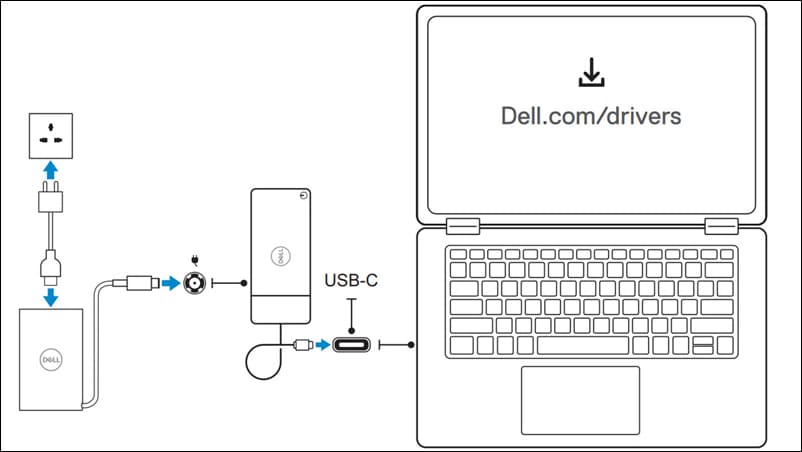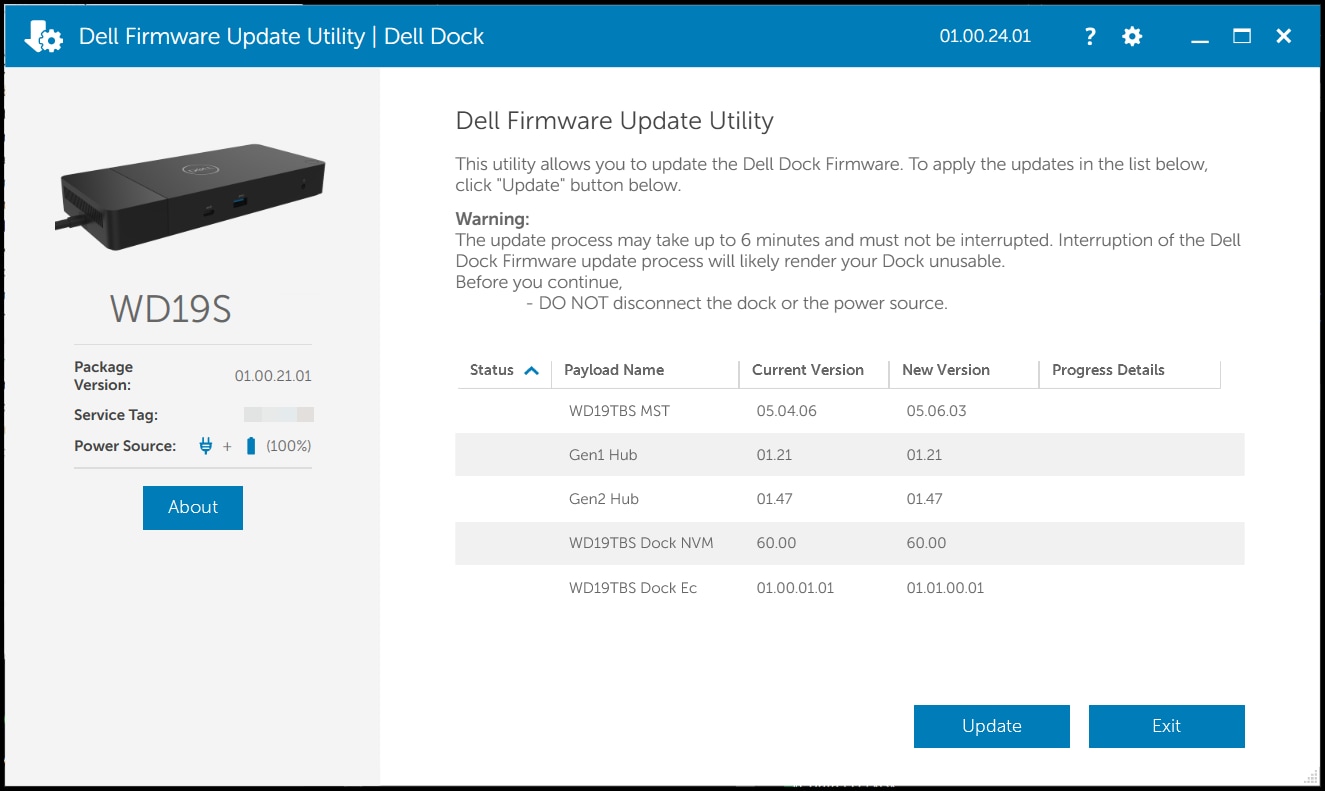Справка и поддержка для стыковочных станций Dell Thunderbolt и Performance
Стыковочная станция или репликатор портов позволяет подключить ноутбук к нескольким устройствам, таким как мышь, клавиатура, динамики, монитор, Ethernet. Подключив стыковочную станцию к нескольким устройствам, вы можете пользоваться на своем ноутбуке всеми преимуществами настольного компьютера, не теряя мобильности.
Стыковочные станции Dell Thunderbolt или Performance, такие как TB15, TB16, TB18DC, WD19TB или WD19TBS, WD22TB4, подключаются через драйверы Thunderbolt 3 или Thunderbolt 4.
Подготовка к первому использованию стыковочной станции
Прежде чем начать подключать ноутбук к стыковочной станции, нужно дождаться, пока операционная система завершит процесс настройки.
- Убедитесь, что ноутбук не подключен к стыковочной станции.
- Включите ноутбук.

- Убедитесь, что операционная система завершила процесс установки.
- Перед подключением ноутбука к стыковочной станции убедитесь, что в него установлен аккумулятор.
Подключение ноутбука к стыковочной станции
ВНИМАНИЕ. Всегда используйте адаптер переменного тока Dell, поставляемый в комплекте со стыковочной станцией. При использовании любого другого коммерческого адаптера переменного тока можно повредить стыковочную станцию или ноутбук.
- Перейдите на страницу Dell.com/support/drivers и идентифицируйте ноутбук Dell по сервисному коду.
- Обновите BIOS, драйверы графического адаптера, сети и Thunderbolt на ноутбуке.
ПРИМЕЧАНИЕ: Обновления драйверов Thunderbolt предназначены только для компьютеров, конфигурация которых изначально подразумевает использование оборудования Thunderbolt, и не применимы для ноутбуков без поддержки Thunderbolt. - Обновите драйверы стыковочной станции Dell.
ПРИМЕЧАНИЕ. Перейдите на страницу Dell.com/support/drivers и идентифицируйте стыковочную станцию Dell по сервисному коду или номеру модели. - Подключите адаптер переменного тока к электрической розетке. Затем подключите адаптер переменного тока к стыковочной станции.
- Подсоедините кабель Thunderbolt (USB-C) к ноутбуку.
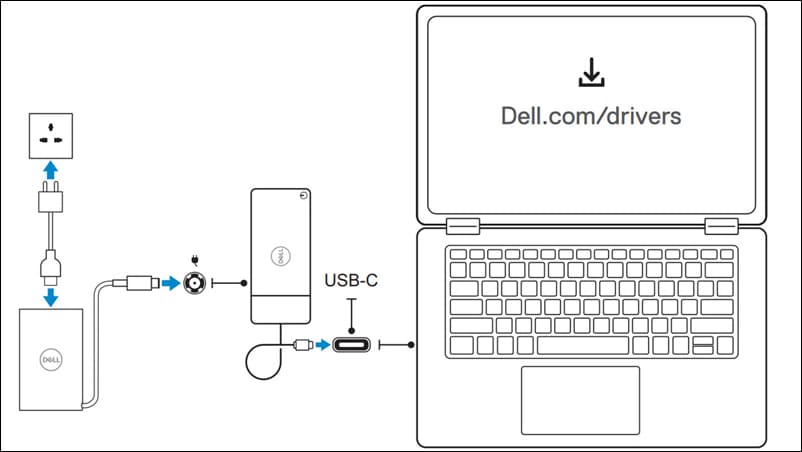
- При необходимости подключите клавиатуру, мышь, мониторы и другие устройства к стыковочной станции. Сколько поддерживается мониторов см. в руководстве пользователя стыковочной станции.

Обновление микропрограммы стыковочной станции
ПРИМЕЧАНИЕ. Предоставленная информация предназначена для пользователей Windows, где запущен исполняемый файл. Информацию по другим операционным системам и более подробные инструкции см. в руководстве администратора стыковочной станции на странице Dell.com/support/manuals.
ПРИМЕЧАНИЕ. Обновления микропрограммы могут быть доступны не для всех стыковочных станций Dell. Если обновление микропрограммы доступно, выполните указанные ниже действия, чтобы скачать и обновить микропрограмму стыковочной станции.
- Перейдите на страницу Dell.com/support/drivers и идентифицируйте стыковочную станцию по сервисному коду или номеру модели.
- Загрузите утилиту обновления микропрограммы автономной стыковочной станции.
- Подключите стыковочную станцию к ноутбуку.
- Откройте загруженную утилиту обновления микропрограммы стыковочной станции в режиме администрирования (запуск от имени администратора).
- Подождите, пока все сведения не будут введены в различные области графического интерфейса пользователя.
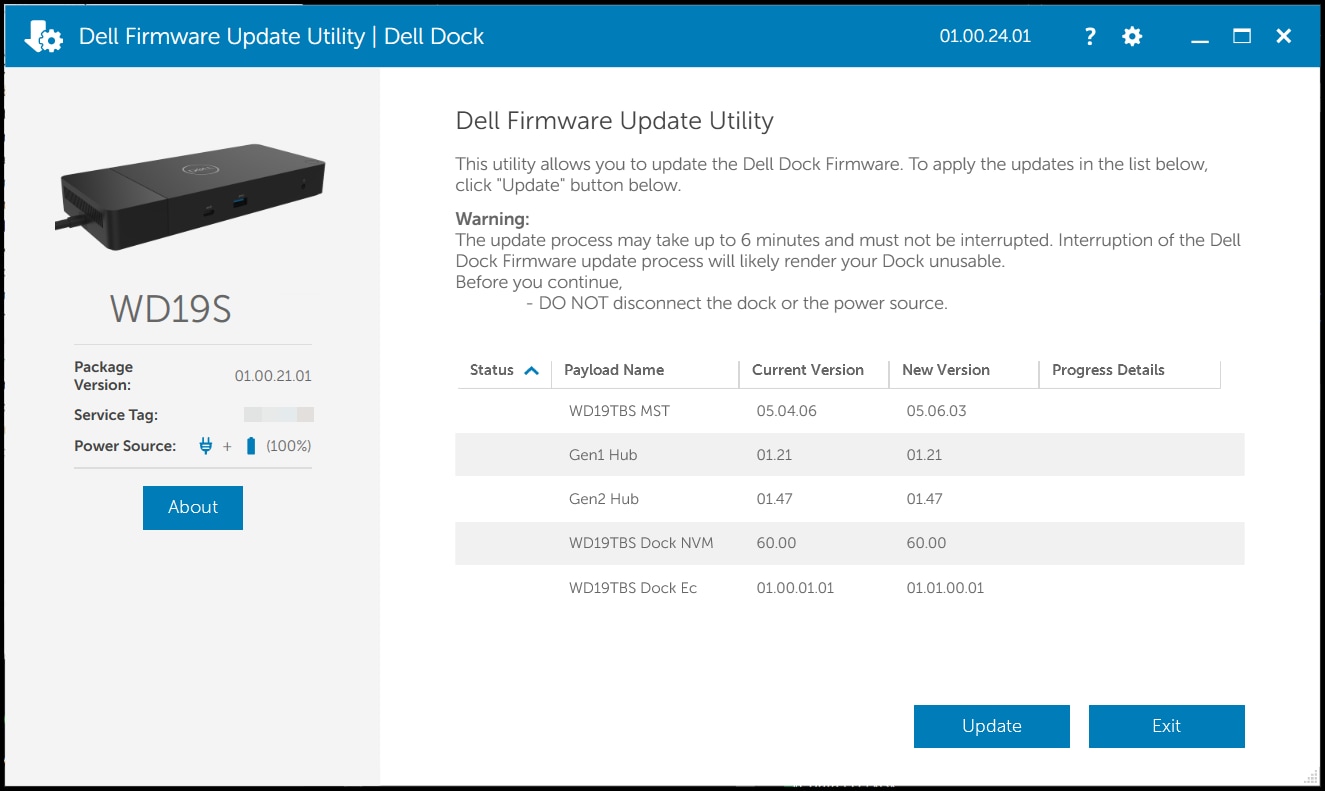
- Нажмите кнопку Обновить.
- Дождитесь завершения обновления микропрограммы всего компонента. В нижней части отображается индикатор выполнения.
Другие ресурсы
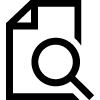
Как найти сервисный код стыковочной станции
Сведения о том, как найти сервисный код стыковочной станции Dell. Как найти сервисный код стыковочной станции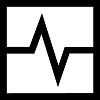
Диагностика стыковочной станции
Сведения о том, как использовать SupportAssist для выполнения проверки оборудования на стыковочной станции Dell. Диагностика стыковочной станции
Настройка двух или нескольких мониторов
Узнайте, как настроить два или несколько мониторов. Настройка двух или нескольких мониторов